前言
在数字化时代,Linux操作系统以其高度的灵活性、安全性和稳定性,成为了众多开发者和系统管理员的首选。然而,要想充分发挥Linux系统的优势,一个高效、稳定、易于管理的安装与部署环境至关重要。本文旨在为广大Linux爱好者、初学者以及专业人士提供一个详尽、实用的Linux安装部署环境指南,帮助您快速搭建起适合自己的工作环境,从而更加高效地进行开发、管理和维护工作。
在本文中,我们将从Linux系统的选择开始,逐步介绍安装前的准备工作、系统安装过程、常用软件的配置与优化,以及环境搭建的最佳实践。通过本文的学习,您将能够轻松掌握Linux系统的安装与部署技巧,为您的职业生涯或项目开发提供坚实的基础。
让我们一同踏上Linux安装部署环境的探索之旅吧!
一.解压软件
1.解压jdk
tar -zxvf jdk-8u151-linux-x64.tar.gz -C /usr/local/java/
2.解压Tomact
tar -zxvf apache-tomcat-8.5.20.tar.gz -C /usr/local/java/
3.解压MySQL
将MySQL安装包解压到指定目录
mkdir mysql-5.7
tar -xvf mysql-5.7.35-1.el7.x86_64.rpm-bundle.tar -C /usr/local/java/mysql-5.7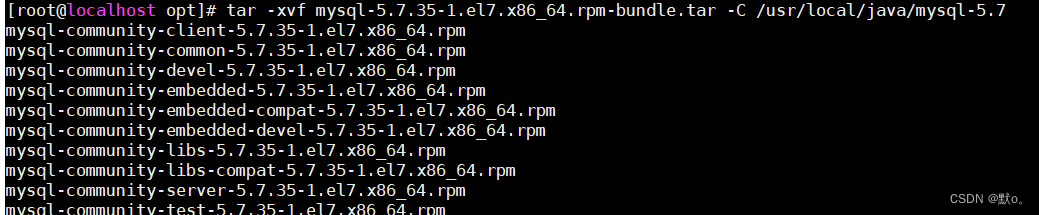
二.配置环境
1.配置jdk
配置环境变量
vim /etc/profile将配置环境代码放置在指定地方
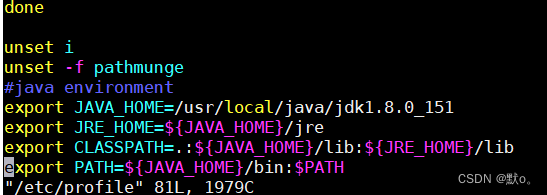
#java environment
export JAVA_HOME=/usr/local/java/jdk1.8.0_151
export JRE_HOME=${JAVA_HOME}/jre
export CLASSPATH=.:${JAVA_HOME}/lib:${JRE_HOME}/lib
export PATH=${JAVA_HOME}/bin:$PATH设置环境变量生效
source /etc/profile测试环境变量

2.启动Tomact
 开放端口号8080外部访问
开放端口号8080外部访问
#开放端口
firewall-cmd --zone=public --add-port=8080/tcp --permanent
#跟新防火墙规则
firewall-cmd --reload
#防火墙列表
firewall-cmd --zone=public --list-ports

配置Tomact自启动(随着虚拟机启动而启动tomact)
创建启动脚本
将tomact中bin目录中的startup.sh 放置在开机启动的配置文件下
cp /usr/local/java/apache-tomcat-8.5.20/bin/catalina.sh /etc/init.d
为 catalina.sh 重命名
mv catalina.sh Tomact
编辑tomact vim Tomact
进入编辑界面进行添加代码
JAVA_HOME=/usr/local/java/jdk1.8.0_151
CATALINA_HOME=/usr/local/java/apache-tomcat-8.5.20
添加注释
#chkconfig: 23456 10 90
#description: Tomact service

添加服务
chkconfig --add Tomact最终效果就是当虚拟机启动时tomact也自动启动
3.安装MySQL
1.卸载mariadb,否则安装MySql会出现冲突(先查看后删除再查看)
rpm -qa|grep mariadb
rpm -e --nodeps +名字
开始安装,-ivh 其中i表示安装,v表示显示安装过程,h表示显示进度
依次执行
rpm -ivh mysql-community-common-5.7.35-1.el7.x86_64.rpm
rpm -ivh mysql-community-libs-5.7.35-1.el7.x86_64.rpm
rpm -ivh mysql-community-client-5.7.35-1.el7.x86_64.rpm
rpm -ivh mysql-community-server-5.7.35-1.el7.x86_64.rpm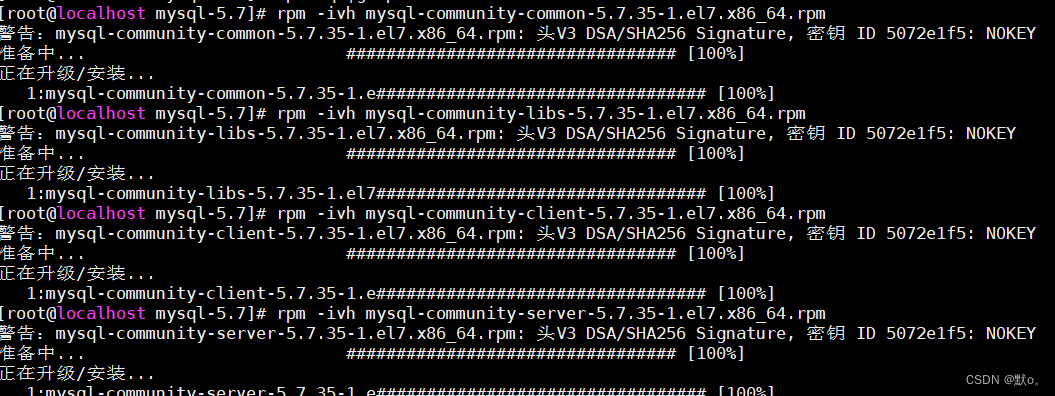
启动MySQL服务以及开机自启动
systemctl start mysqld
systemctl enable mysqld.service
初始化MySQL
grep "password" /var/log/mysqld.log
2022-10-12T13:19:16.313408Z 1 [Note] A temporary password is generated for root@localhost: o8N#/CfWD+sh
[root@192 mysql-5.7]# mysql -uroot -p
Enter password:
Welcome to the MySQL monitor. Commands end with ; or \g.#设置密码校验策略(0 or LOW),要不密码太LOW不让你过
set global validate_password_policy=0;
#设置密码校验长度,要不密码太短不让你过(多次测试发现密码最小长度为4位)
set global validate_password_length=4;
#更新密码
set password = password("123456");
#输入后使修改生效还需要下面的语句
FLUSH PRIVILEGES;
#可以退出,试试用新密码重新登录
exit#Centos7下无法远程连接mysql数据库
#数据库没有授权,允许以root身份远程登录mysql
GRANT ALL PRIVILEGES ON *.* TO 'root'@'%' IDENTIFIED BY '123456' WITH GRANT OPTION;
#输入后使修改生效还需要下面的语句
FLUSH PRIVILEGES;
开放端口号
#开放端口
firewall-cmd --zone=public --add-port=3306/tcp --permanent
#跟新防火墙规则
firewall-cmd --reload
#防火墙列表
firewall-cmd --zone=public --list-ports
三.部署项目
1.导入sql脚本
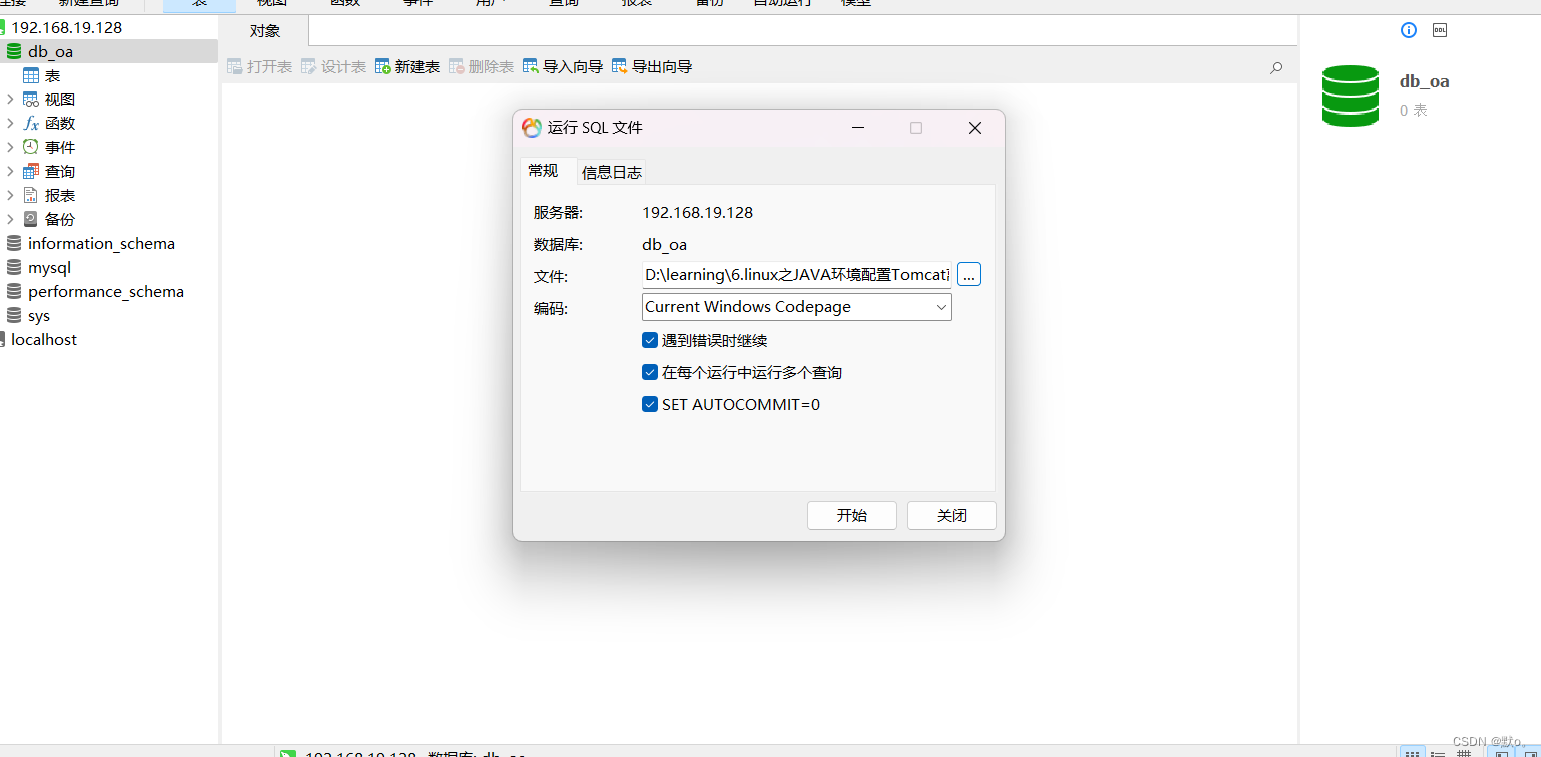
2.将war放置在tomact中
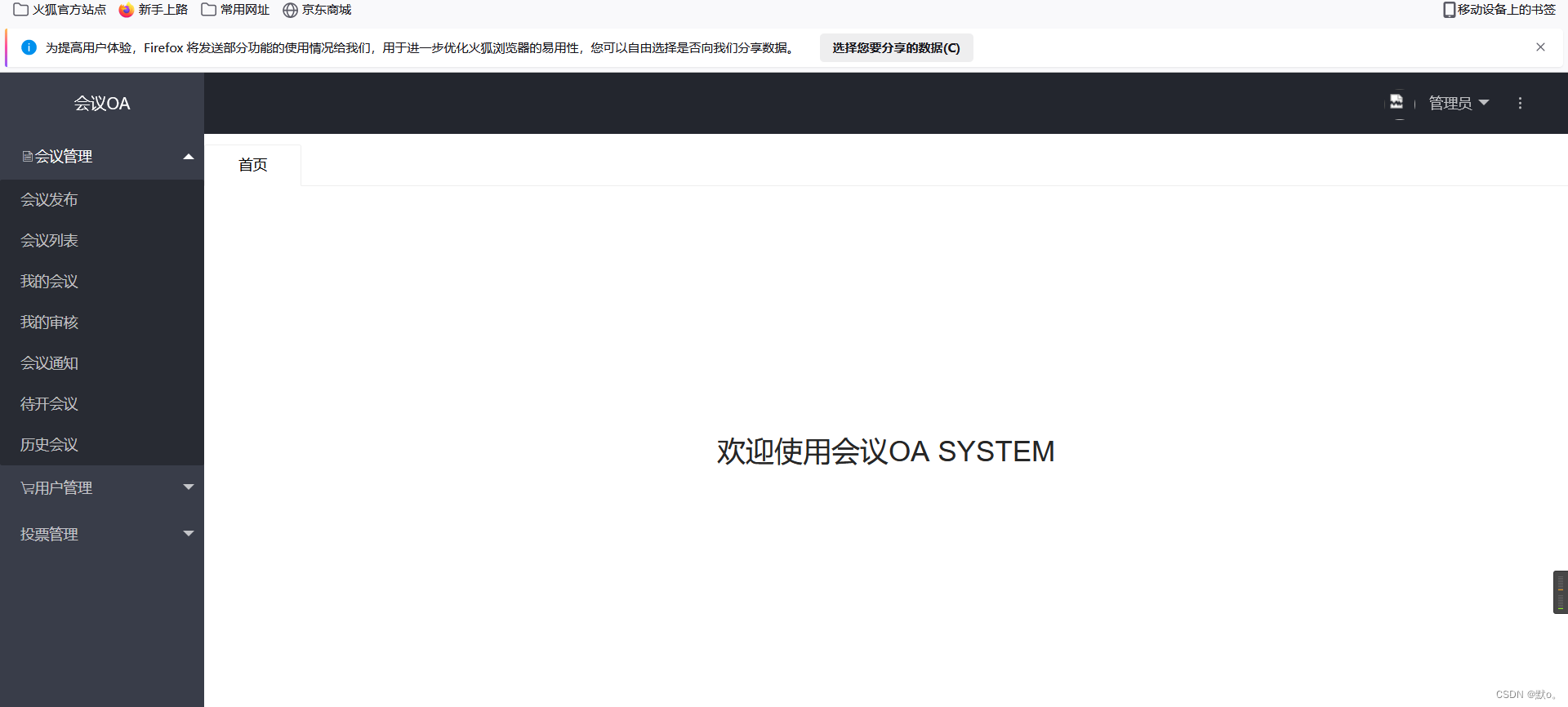








 本文详细介绍了在Linux系统上安装和部署Java、Tomcat和MySQL的过程,包括软件解压、环境配置(如设置JAVA_HOME、启动Tomcat并使其自启动、MySQL安装与权限设置)以及部署项目的步骤。适合Linux初学者和专业人员提升工作效率。
本文详细介绍了在Linux系统上安装和部署Java、Tomcat和MySQL的过程,包括软件解压、环境配置(如设置JAVA_HOME、启动Tomcat并使其自启动、MySQL安装与权限设置)以及部署项目的步骤。适合Linux初学者和专业人员提升工作效率。















 848
848











 被折叠的 条评论
为什么被折叠?
被折叠的 条评论
为什么被折叠?










